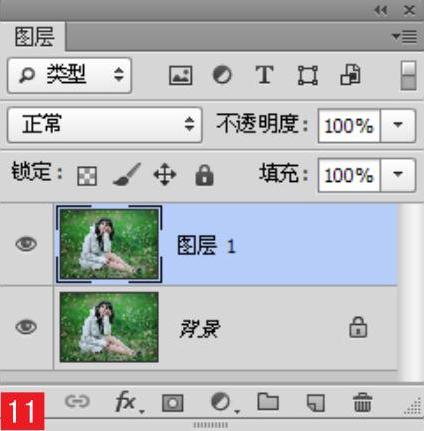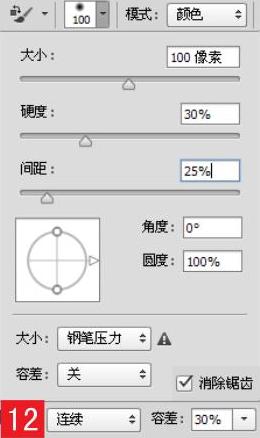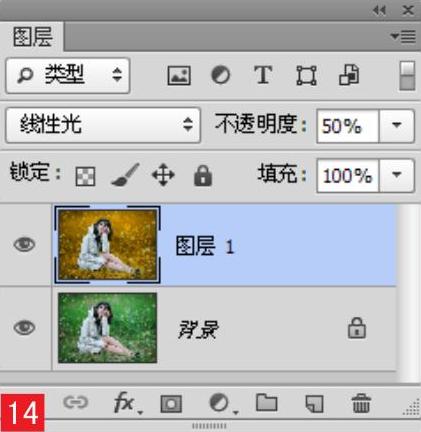11.3.2 利用颜色替换工具表现创意色彩
2025年10月13日
11.3.2 利用颜色替换工具表现创意色彩
利用颜色替换工具可以用前景色替换图像中的颜色,该工具不能用于位图、索引或多通道颜色模式的图像。本例主要讲解利用颜色替换工具表现创意色彩。
关键词:颜色替换工具
适用对象:服装设计师、插画师
适用版本:CS4、CS5、CS6、CC
实例功能:利用颜色替换工具表现创意色彩
原始文件:Chapter11\Media\11-3-5.jpg
最终文件:Chapter11\Complete\11-3-2.psd
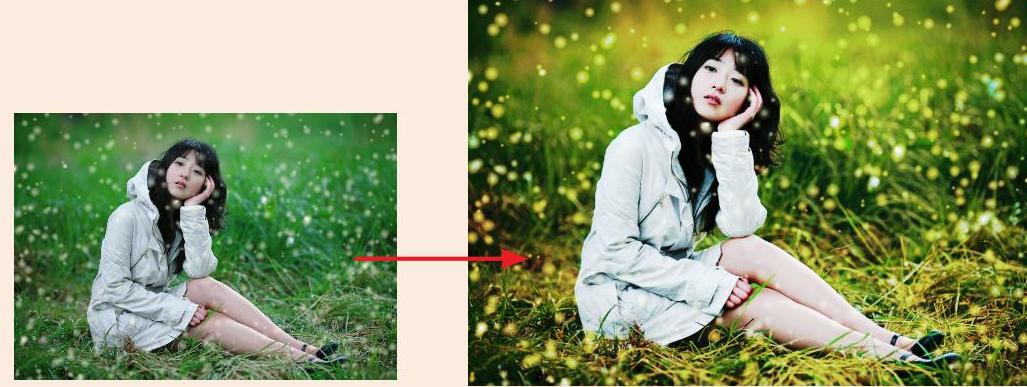
01 按下快捷键Ctrl+O,打开素材文件“11-3-5.jpg”10,并按下快捷键Ctrl+J,通过拷贝的图层将“背景”图层进行复制11,然后在“色板”面板中选择橘黄色。
02 选择颜色替换工具 ,在选项栏中选择一个柔角笔尖,并在属性栏中设置各项参数12。然后在“图层1”的背景中涂抹,替换背景草地的颜色13。
,在选项栏中选择一个柔角笔尖,并在属性栏中设置各项参数12。然后在“图层1”的背景中涂抹,替换背景草地的颜色13。
03 设置“图层1”的混合模式为“线性光”、不透明度为50%14,使该图层与“背景”图层形成混合效果15。
04 选择“背景”图层,执行“图像>调整>亮度/对比度”命令,在弹出的对话框中设置参数16,然后单击“确定”按钮,改变图像效果17。